Как да създадете красива презентация в Power Point стъпка по стъпка ръководство

Ако не знаете как да създадете красива представяне на начина на използване на всички свои функции, е необходимо да се разгледа по-подробно инструкции стъпка по стъпка, както е предложено в тази статия. Тук ще разгледаме всяко нещо, свързано с избора на материали, поставяне на информация (аудио и визуално) в слайдовете, както и да научат как да се направи от представянето така да изглежда красиво и уникално.
Как да създадете презентация: стъпка по стъпка ръководство
Трябва да се изясни веднага, че това не е толкова лесно, колкото изглежда на пръв поглед. Така че, първото нещо, което трябва да се създаде презентация - програма PowerPoint. Като правило, това е част от пакета Microsoft (Word и Excel). Ако не, ще трябва да започнем да ги свалите на вашия компютър от официалния сайт на Microsoft. И едва след това можете да се ровя в същността на въпроса, как да създадете презентация на компютъра си.
Материалът се оказа наистина красиво, изисква внимателна подготовка. Първо, ние се обърне внимание на съставяне на представянето на плана. Това ще помогне да се определи броя на кадрите и тяхната конструкция. На второ място, предварително изберете изображенията и да направи текста, както и как да се създаде пързалки за презентации без подходящо за материали, би било проблематично. След като всичко е готово, можете да преминете направо към създаването на презентации.
Първа стъпка: анализира, план
След представянето включва прякото участие на хората в демонстрации и възприемането на информация, планът трябва да включва някои доста важни точки:
Всички тези елементи трябва да бъдат написани в тетрадка (хартиен или електронен носител), като излага подробно всички желания и възможности по отношение на съдържанието и дизайна на презентацията. Това ще ви помогне в следващите етапи на създаването му е да не се забравя нещо важно.
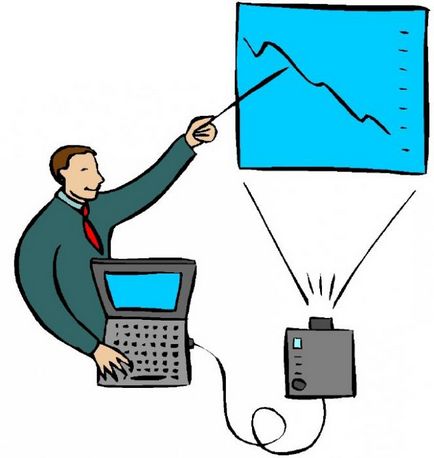
Втора стъпка: изберете материали
Графиките, диаграми и таблици, презентации могат да бъдат съставени с помощта на специални програми, а след това превръщане на графичен формат JPG, PNG или Gif. Можете също така да изготви графики ръчно, като използвате обикновена хартия и маркери. След това картината, която искате да сканирате или да направите снимка. програма PowerPoint също съдържа набор от шаблони, които могат да бъдат адаптирани за конкретна тема.
Трета стъпка: Създаване на слайд
Така че, ние отидете направо на въпроса: как да създадете презентация. На вашия компютър (настолен) създадете документ PowerPoint и да го отворите. На този етап, трябва да се създаде необходимия брой слайдове. Отворете раздела, наречен "Home" и се намира в горната си лява страна на бутона "New Slide". За да започнете да правите titulnik презентация, която се избира от предложения списък на съответния слайд. След това се добавя най-подходящата форма и разположение на изображения и текстови пързалки.
И така, как да създадете красива презентация - основната ни задача, да пристъпи към регистрация на дълги бели пързалки, отваряне на секция "Дизайн" в горната лента на прозореца на програмата. Изберете цветова схема ще има повече от 40 опции! Вдясно от директорията, разположен бутон "Цветове". Тя е предназначена да промени цвета на фона. В "Фон Styles", можете да промените цвета на долната част на слайда.
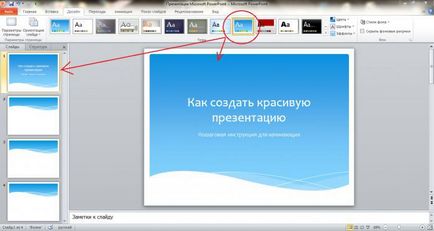
Ако в хода на създаване на презентация, вие сте открили, че един от тях е избрана неправилно, можете да го промените. Ето как: отидете на раздела "Начало", изберете желания слайд (кликнете върху него) и кликнете разположен от дясната страна на създаване на един бутон слайдшоу бележка под линия "Layout". Пред нас се отваря набор от стандартни пързалки, от които можем да изберат най-подходящия вариант.
Четвърта стъпка: да се въведе текст
Добавяне на текст не трябва да има никакви трудности дори и за начинаещи, за да овладеят програмни потребителите на Power Point. Достатъчно е да въведете ръчно предварително определени фрагменти, или да ги копирате от документ на Word. Местоположение заглавията и фрази, както и тяхното проектиране (шрифт) могат да се променят по същия начин, както при обикновените текстови документи.
На следващо място, ние се нуждаем от малко fantatsiya, защото на този етап трябва да се научите как да създадете красиви презентации, заглавията ще включва необичайни. За да направите това, вие трябва да изберете областта за заглавието и въведете името на слайда. Да вземем например фразата "създадете красива титли." След това отидете на форматиране на дял на главната страница на програмата, а след това в "Преобразуване в SmartArt". Изберете оригиналното оформление за титлата, изберете по-подходящ цветова схема (падащото меню) и го запишете.

Така че, ние сме се научили на основните правила за това как да се създаде пързалки за презентации, остава да се разгледа аспекти, като например поставяне на снимки и графики. Те помагат да се реализират напълно много теми. Поставете ги по няколко начина:
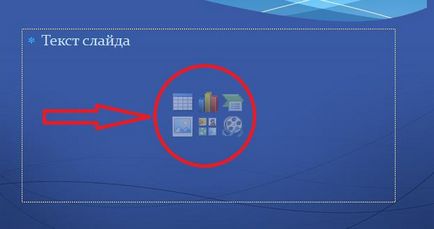
Е, как да се създаде правилната представяне - това е най-важната задача, не забравяйте този съвет: никога не поставяйте на един слайд над двете изображения! В противен случай, публиката не могат или не разполагат с време, за да ги разгледа.
Шеста стъпка: редактиране на изображения, графики и диаграми
Дай още по-уникална гледка към всеки слайд ще помогне на визуални ефекти. Те могат да се прилагат за всички елементи. За редактиране на картина го изберете, отидете на "Insert" на десния панел търсите подраздел "Снимка Tools / Формат". Ние се обръщаме назад и да редактирате картината: промяна на формата, местоположението, цвета и текстурата на нейните граници. Също така в този раздел може да се извърши корекция на изображението: Промяна на яркостта, да прилага различни художествени ефекти.
За да редактирате графики изберете изображението, което искате, отидете на раздела "Вмъкване", да намерите позицията "Работа с графики / дизайнер / оформление / формат" и да пристъпи към необходимите нива на работа. Същото важи и за класациите.
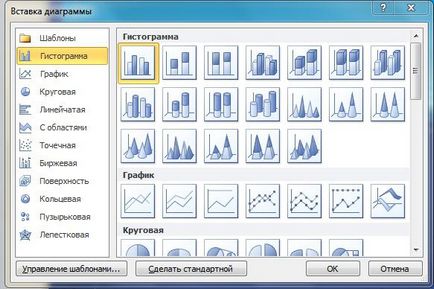
Стъпка седма: поставете аудио файлове
Стъпка Осем: анимации и преходи
За повече добре изглеждащи презентации, можете да направите преходите и анимациите. Първият ви позволява да прелистите слайдовете по-гладко и красиво. Менюто, което се намира в раздела едноименната, можете да изберете една от 35-те варианти на прехода между слайдовете. Това може да бъде ефектът на отвора на фуния, избледняване, раздробяване, и повече. Моля, имайте предвид, че е необходимо на всеки слайд да се създаде ефекта на прехода. По-добре, ако това ще бъде една и съща за всички елементи на презентацията, като пъстра украса могат да отвлекат вниманието на публиката от основната тема.
Анимация е предназначена за регистрация на заглавия и текст на слайдовете след прехода. С всички налични в "Анимация" ефекти. Там можете да се регулират параметрите ефект, а дори и да определи свой собствен начин за преместване на заглавията слайд. С анимация, както и преходите, че е необходимо да бъдат предпазливи. Tumbling, мига и се пръкват от всички страни писма, а след сгъване заглавията, не се отказвайте презентацията си здравина.

настройките на дисплея
Най-често срещаните грешки при създаване на презентации
Така че ние знаем всички подробности за това как да създадете презентация. Инструкции описани по-горе могат да помогнат на студенти и ученици, и потребителите на възрастни на PowerPoint. В заключение, бих искал да дам някои съвети за това как да се избегнат най-честите грешки. На първо място, въпреки колоритен и атрактивен дизайн на слайда, правописни грешки все още продължават да се виждат. Винаги проверявайте текстове правописните и правопис. На второ място, красива презентация - това е не само изображението, заобиколен от анимирани стикери, както и рамки. Тя докладчик играе по-важна роля, отколкото цифровизирани материали, така че не се мързеливи, за да репетират изпълнение. На трето място, не отлагайте за създаване на презентация на тема "след това", тъй като в този случай, няма да имам време за разумен подход към въпроса, а самата може не само безинтересна материала, а и непривлекателен дизайн.
